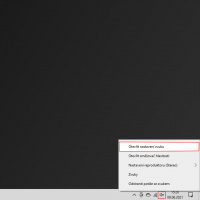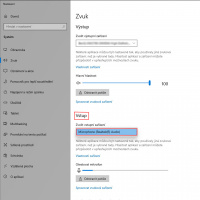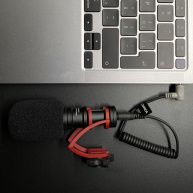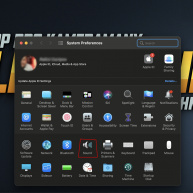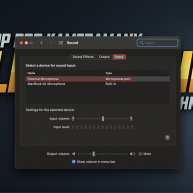Jak připojit mikrofon k počítači?

Před připojením externího mikrofonu je potřeba zjistit, jakým typem vstupu disponuje váš počítač či notebook (ať už s Windows či macOS). Jedná se o sloučený vstup pro sluchátka i mikrofon? Nebo jsou vstupy rozdělené, tj. zvlášť pro mikrofon a zvlášť pro sluchátka? Toto platí pouze v případě kulatého 3,5 mm jack konektoru - pokud máte USB mikrofon, nemusíte nic z tohoto řešit.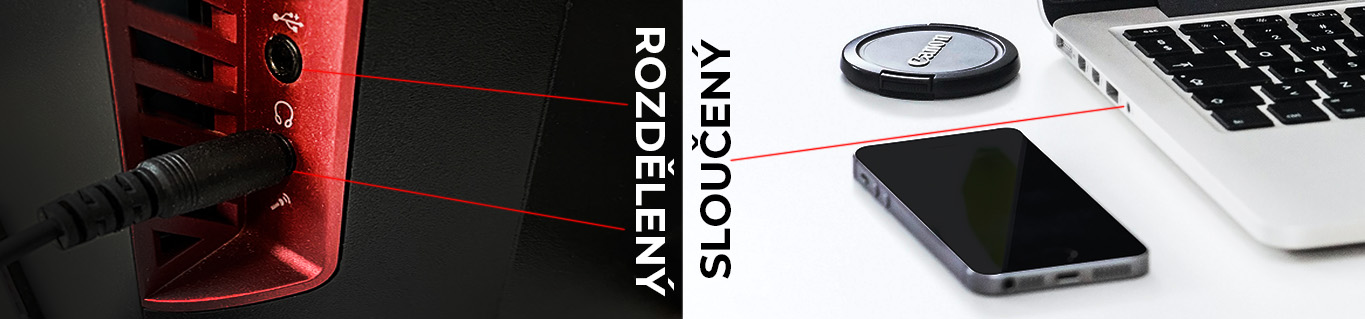
Sloučený (jediný otvor pro kulatý 3,5 mm jack):
Ověřte, jaký typ koncovky má váš mikrofon. Pokud na ní uvidíte pouze 2 černé kroužky, jedná se o TRS koncovku.
Pokud budou 3, jedná se o TRRS koncovku. Pro sloučený vstup je potřeba TRRS signál, aby počítač / notebook odlišil mikrofon od sluchátek.
► K mikrofonu s TRS koncovkou bude potřeba ještě tato redukce.
► K mikrofonu s TRRS koncovkou nic dalšího není potřeba.
Rozdělený (dva otvory pro kulatý 3,5 mm jack):
Ověřte, jaký typ koncovky má váš mikrofon. Pokud na ní uvidíte pouze 2 černé kroužky, jedná se o TRS koncovku.
Pokud budou 3, jedná se o TRRS koncovku. Pro rozdělený vstup je potřeba TRS signál.
► K mikrofonu s TRS koncovkou nic dalšího není potřeba.
► K mikrofonu s TRRS koncovkou bude potřeba ještě tato redukce.
---
Jakmile v tomto máte jasno a vše potřebné zajištěno (případné redukce), můžete se přesunout k zapojení mikrofonu.
Postupujte prosím dle níže uvedených informací.
Obrázkový návod - rozklikněte si galerii a mrkněte na jednotlivé fotografie detailněji.

Obrázkový návod - rozklikněte si galerii a mrkněte na jednotlivé fotografie detailněji.
Toto jsou jediné správné postupy. Počítač či notebook musí připojený mikrofon ihned zaregistrovat. Pokud tomu tak není, může být něco špatně s mikrofonem, volitelnou redukcí, ale i samotným počítačem / notebookem (např. zastaralé ovladače, nefunkční port...).
.png)